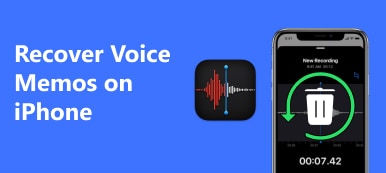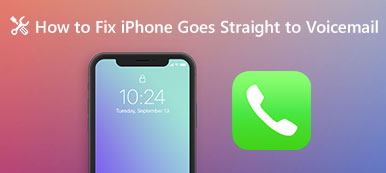Hlasové zprávy jsou jedním z rychlejších a pohodlnějších způsobů online sociálních sítí. Nemusíte je psát a odesílat jeden po druhém, ale stisknutím a podržením tlačítka nahrát svůj hlas a odeslat jej. Jak odesílat hlasové zprávy na vašem iPhone? Nebojte se! Tento příspěvek doporučí tři efektivní a nejlepší řešení s konkrétními kroky. Můžete si vybrat ten nejlepší podle svých potřeb a preferencí. Čtěte dále a zjistěte, jak odesílat zvukové zprávy na iPhone.

- Část 1: 3 nejlepší způsoby odesílání hlasových zpráv na iPhone
- Část 2: Nejčastější dotazy týkající se odesílání hlasových zpráv na iPhone
Část 1: 3 nejlepší způsoby odesílání hlasových zpráv na iPhone
Řešení 1: Jak odeslat hlasovou zprávu na iPhone pomocí aplikace Message
Jak posíláte hlasové zprávy na vašem iPhone? Aplikace zpráv je nejrychlejší metoda. Ale před odesláním hlasového textu na iPhone si musíte uvědomit, že pouze uživatelé iPhone mohou posílat hlasové zprávy na iMessage. Tímto způsobem nemůžete odesílat hlasové zprávy z iPhone na Android.
Krok 1 Otevřete na svém iPhonu aplikaci Zpráva a vyberte kontakt, kterému chcete poslat hlasovou zprávu. Klepněte Obchod otevřete nabídku a poté ji povolte Zvuková zpráva. Nyní můžete podržením mikrofonu nahrát svůj hlas a odeslat jej.
Krok 2 Pokud nemůžete najít, zkontrolujte, zda je tato funkce zapnutá nebo ne Zvuková zpráva knoflík. Klepněte Obchod a Více klepněte na Změnit posunutím obrazovky vyhledejte Zvuková zpráva a zapněte jej.

Krok 3 Můžete také přímo klepnout na Mikrofon tlačítko vedle vstupního pole pro záznam zvuku. Poté klepněte na Odeslat tlačítko pro odesílání zvukových zpráv na váš iPhone.

Řešení 2: Jak odeslat hlasovou poznámku na váš iPhone
Zálohujete si nahrávkou svého hlasu, co chcete uložit, nebo chcete nahraný hlas poslat ostatním? Vestavěná hlasová poznámka v iPhone je vynikající software. Zvuk můžete nahrávat přímo a odesílat a sdílet prostřednictvím e-mailu, zprávy atd. Zde jsou konkrétní kroky pro odesílání hlasových zpráv na vašem iPhone.
Krok 1 Odemkněte iPhone a přejděte do Hlasových poznámek. Můžete klepnout na Záznam tlačítko pro záznam hlasové zprávy.

Krok 2 Po záznamu klepněte na tlačítko se třemi tečkami vpravo. Můžete klepnout na Sdílet tlačítko ze seznamu pro odeslání hlasové zprávy na iPhone.

Řešení 3: Jak odeslat hlasovou zprávu na iPhone
Pokračujte ve čtení, pokud chcete někomu poslat hlasovou poštu v aplikaci Zprávy. I když se jedná o vzácné věci, jedná se o některé jednoduché procesy. Níže je uvedeno, jak odesílat hlasovou poštu ve Zprávách nebo jiných aplikacích.
Krok 1 Nejprve musíte otevřít aplikaci Telefon na domovské obrazovce vašeho iPhone. Klepněte na Hlasová schránka v pravém dolním rohu.
Krok 2 Poté musíte vybrat jednu hlasovou zprávu ze seznamu a klepnout na Sdílet .
Krok 3 Posledním krokem je výběr Zpráva aplikaci a vyberte kontakt, který chcete odeslat, nebo uložit hlasovou schránku a hlasovou zprávu do na iPhone.

Tipy: Jak odesílat a zálohovat zvukové zprávy z iPhone do PC/iDevices
Když potřebujete přenést hlasové zprávy z iPhone do nového, Apeaksoft iPhone Transfer musí být první volbou, kterou nemůžete minout. Tento výkonný nástroj podporuje přenos různých dat iOS do iPhone/PC/Mac bez jakékoli ztráty, včetně kontaktů, fotografií, hudby a zpráv. Kromě toho můžete také použít Apeaksoft iPhone Transfer jako správce iPhone pro snadné vytváření/přejmenování/zálohování-dat/mazání souborů. Čekají na vás další funkce, které objevíte!

4,000,000 + Stahování
Přenos hlasových zpráv do vašeho iPhone bez ztráty dat.
Spravujte a zálohujte všechny zvukové zprávy, aby byl váš iPhone pořádek a uvolnil se úložný prostor.
Podporujte nejnovější iOS zařízení a verze pro odesílání hlasových zpráv do PC/zařízení.
Editor zvukových informací, který lze použít k úpravě informací ID.
Část 2: Nejčastější dotazy týkající se odesílání hlasových zpráv na iPhone
Jak vyvolat hlasové zprávy odeslané na iPhone?
Pokud někomu omylem odešlete nesprávný hlasový záznam, můžete stisknout a podržet hlasovou zprávu ve vláknu chatu. Poté z nabídky vyberte možnost Vrátit zpět odeslání.
Proč se při odesílání hlasových zpráv na iPhone zobrazuje chyba „v tuto chvíli nelze odesílat zvukové zprávy“?
Může to být proto, že posíláte hlasovou poštu kontaktům, které nepoužívají iMessage. Nebo kontakt povolil režim zaměření spánku na iPhone.
Proč si nemohu znovu poslechnout zvukovou zprávu?
Protože platnost zvukové zprávy, kterou odešlete nebo přijmete, automaticky vyprší 2 minuty poté, co si ji někdo poslechne, můžete nastavit dobu vypršení platnosti zprávy na nikdy.
Proč investovat do čističky vzduchu?
Tento článek nabízí komplexní návod, jak na to odesílat hlasové zprávy na iPhone. Pomocí aplikace Zpráva můžete rychle odesílat hlasové zprávy podle konkrétních kroků uvedených výše. Pokud potřebujete přenést hlasové zprávy nebo jiná data z iPhonu do počítače nebo iPhonu, můžete vyzkoušet Apeaksoft iPhone Transfer. Pokud je pro vás tento článek užitečný, můžete jej sdílet se svými přáteli nebo rodinou.